在Win11电脑中,用户遇到了文件系统错误问题,还有错误代码1073740771的提示,这样会影响用户正常办公。接下来小编分享三种解决Win11文件系统错误的方法,解决后Win11电脑就能恢复正常,用户操作的时候电脑也不会提示错误码1073740771。
Win11文件系统错误提示1073740771的解决方法:
方法一:利用sfc命令修复
1. 右击左下角任务栏中的开始,选择选项列表中的“Windows 终端(管理员)”。
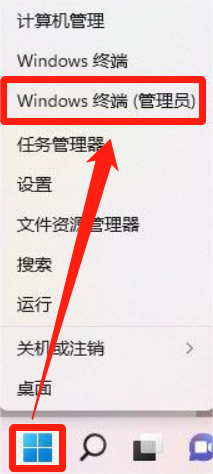
2. 进入命令提示符窗口后,输入“sfc /scannow”命令并回车执行即可。
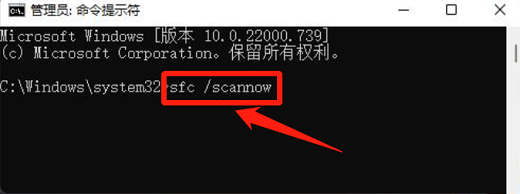
方法二:检查磁盘错误
1. 点击下方任务栏中的文件资源管理器。
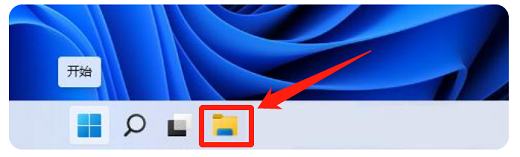
2. 进入到新的界面后,找到本地磁盘(C:),右击选择选项列表中的“属性”。
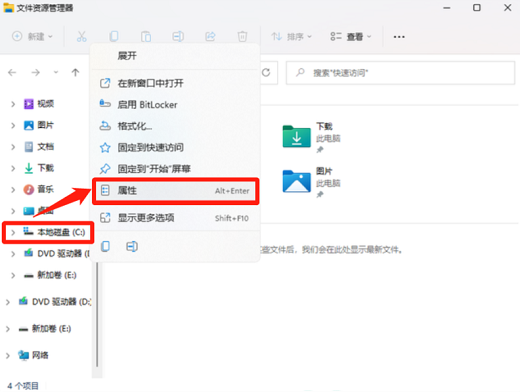
3. 在打开的窗口中,点击上方中的“工具”,接着点击下方中的“检查”按钮。
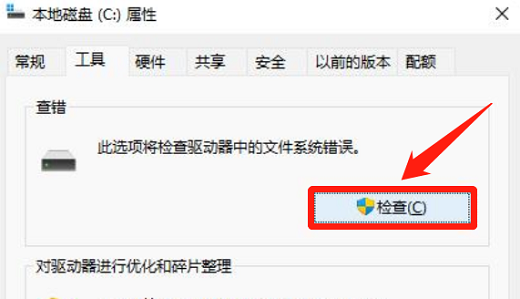
4. 随后点击“扫描驱动器”。
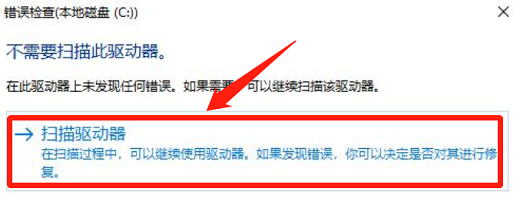
5. 等待扫描完成并给出未发现错误的提示后,点击关闭即可。
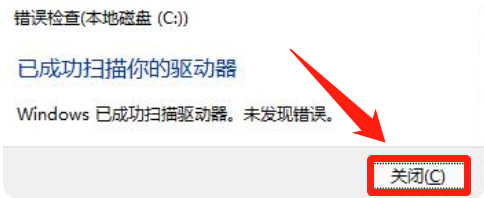
方法三:系统初始化恢复
1. 以同样的方法进入到命令提示符窗口后,输入“systemreset -cleanpc”,回车执行命令。
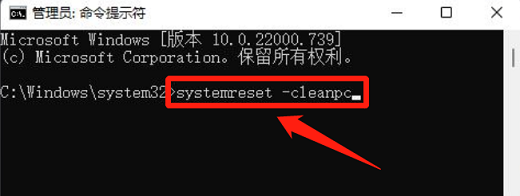
2. 这时会唤醒系统重置,全新启动将会删除除Windows 标配的应用和程序之外的所有应用和程序,个人文件和Windows 设置将会保留。
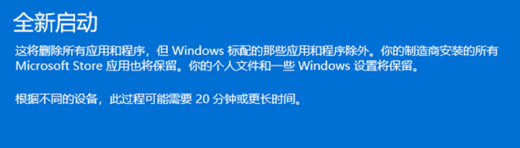
如果以上方法均无法解决问题,那么可以考虑重装系统。
推荐使用【系统之家装机大师】完成系统重装,里面系统版本丰富多样,安装简单便捷。
以上就是系统之家小编为你带来的关于“Win11文件系统错误提示1073740771的解决方法”的全部内容了,希望可以解决你的问题,感谢您的阅读,更多精彩内容请关注系统之家官网。


 时间 2024-01-15 17:44:14
时间 2024-01-15 17:44:14 作者 shenlihong
作者 shenlihong 来源
来源 







